Docker學習(二)- Docker 安裝 Jenkins
阿新 • • 發佈:2021-01-05
## 一、拉取映象
我這裡安裝的版本是2.222.3-centos,可以去這裡獲取你需要的版本: https://hub.docker.com/_/jenkins?tab=tags
```shell
docker pull jenkins/jenkins:2.222.3-centos
```
## 二、建立本地資料卷
我這裡對映本地資料卷的路徑為/data/jenkins_home/,你想放別的地方可以自行修改
```shell
mkdir -p /data/jenkins_home/
```
需要修改下目錄許可權,因為當對映本地資料卷時,/data/jenkins_home/目錄的擁有者為root使用者,而容器中jenkins使用者的 uid 為 1000。
```shell
chown -R 1000:1000 /data/jenkins_home/
```
## 三、建立容器
```shell
docker run -d --name jenkins -p 8040:8080 -p 50000:50000 -v /data/jenkins_home:/var/jenkins_home jenkins/jenkins:2.222.3-centos
```
說明:
- -d 標識是讓 docker 容器在後臺執行
- --name 定義一個容器的名字,如果沒有指定,那麼會自動生成一個隨機數字符串當做UUID
- -p 8040:8080 埠對映,我本地的8080被佔用了,所以隨便映射了一個8040
- -p 50000:50000 埠對映
- -v /data/jenkins_home:/var/jenkins_home 繫結一個數據卷,/data/jenkins_home是剛才建立的本地資料卷
## 四、配置 Jenkins
### 1、開啟 Jenkins
通過瀏覽器訪問 http://192.168.1.106:8040/(注意替換成你自己的IP和埠)進入初始頁,如果 Jenkins 還沒有啟動完成,會顯示如下內容

### 2、輸入管理員密碼
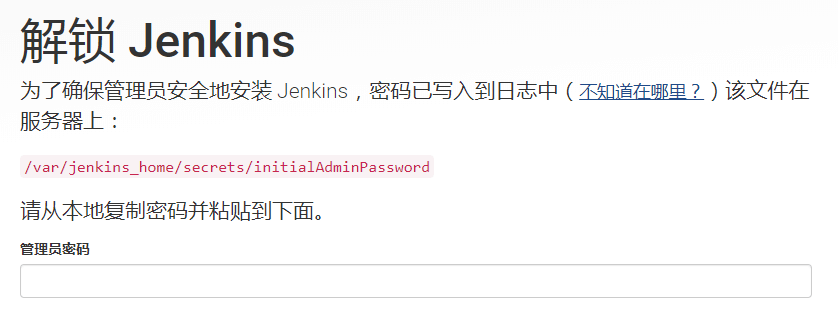
這裡要求輸入初始的管理員密碼,根據提示密碼在/var/jenkins_home/secrets/initialAdminPassword這個檔案中,注意這個路徑是 Docker 容器中的,所以我們通過如下命令獲取一下
```shell
docker exec jenkins cat /var/jenkins_home/secrets/initialAdminPassword
85770376692448b7b6a8e301fb437848
```
別忘了我們映射了本地資料卷/data/jenkins_home/,所以也可以通過如下命令輸出
```shell
cat /data/jenkins_home/secrets/initialAdminPassword
85770376692448b7b6a8e301fb437848
```
輸入密碼後,點選繼續
### 3、安裝外掛
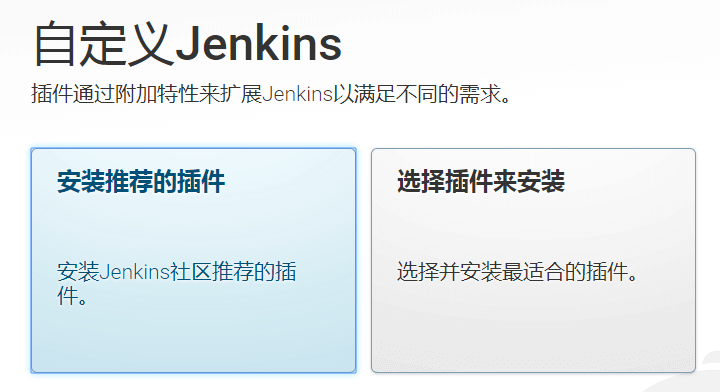
這裡選擇安裝推薦的外掛,然後 Jenkins 會自動開始安裝,如果外掛安裝很慢,請參考 [解決 Jenkins 安裝外掛很慢的問題 ( Linux )](https://www.cnblogs.com/longronglang/p/14232795.html)

安裝完成後會自動跳轉到下一步
### 4、建立管理員

### 5、例項配置

注意IP地址和埠就行了
### 6、配置完成

**注意:**
360瀏覽器訪問Jenkins初始化頁面是英文的,請搭建的小夥伴改用Chrome瀏覽器,必然是中文的了,就不會有看起來不舒服的感覺了。 參考原文: https://segon.cn/install-jenkins-using-doc
360瀏覽器訪問Jenkins初始化頁面是英文的,請搭建的小夥伴改用Chrome瀏覽器,必然是中文的了,就不會有看起來不舒服的感覺了。 參考原文: https://segon.cn/install-jenkins-using-doc
